Behebung der erkannten kommerziellen Nutzung von TeamViewer in Windows 10
Veröffentlicht: 2022-05-06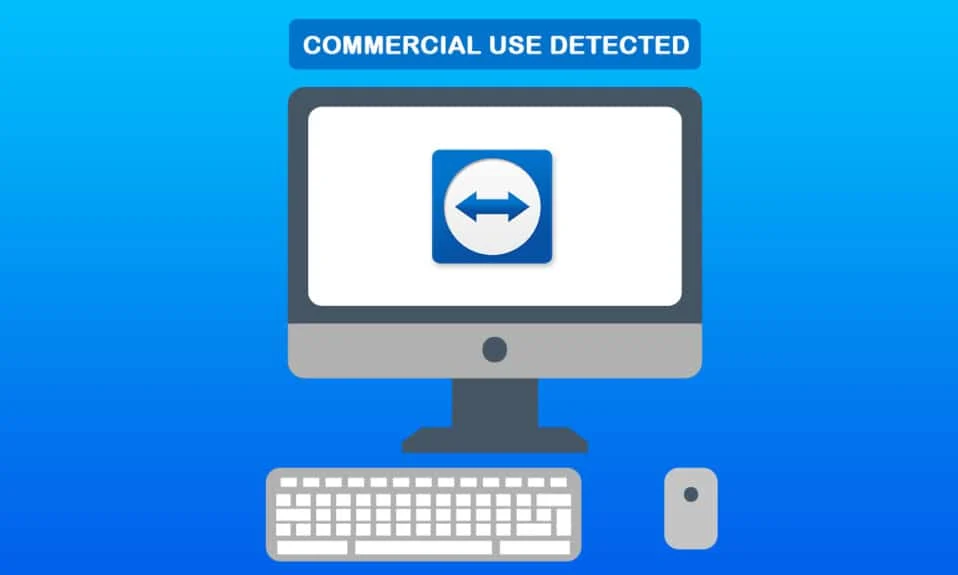
TeamViewer ist ein Remote-Desktop-Softwareprogramm, das sowohl unter Windows als auch unter Mac OS X funktioniert. Sie können es kostenlos für Ihre Nutzung verwenden und die kostenpflichtige kommerzielle Version wird für geschäftliche Zwecke verwendet. Wenn Benutzer sich mit einer beliebigen Version in ihr TeamViewer-Konto einloggen, erhalten sie das beste Remote-Erlebnis. Benutzer können jedoch einen Hinweis sehen, der besagt, dass die Software eine kommerzielle Nutzung identifiziert hat. Dies ist eine Stop-Meldung, die besagt, dass nach 5 Minuten die Software beendet und die Remote-Sitzung beendet wird. Wir bringen Ihnen eine perfekte Anleitung, die die von kommerzieller Nutzung erkannte TeamViewer in Windows 10 behebt. Lesen Sie also weiter, um das Problem mit der kommerziellen, von Knoten erkannten TeamViewering Windows 10 zu beheben.
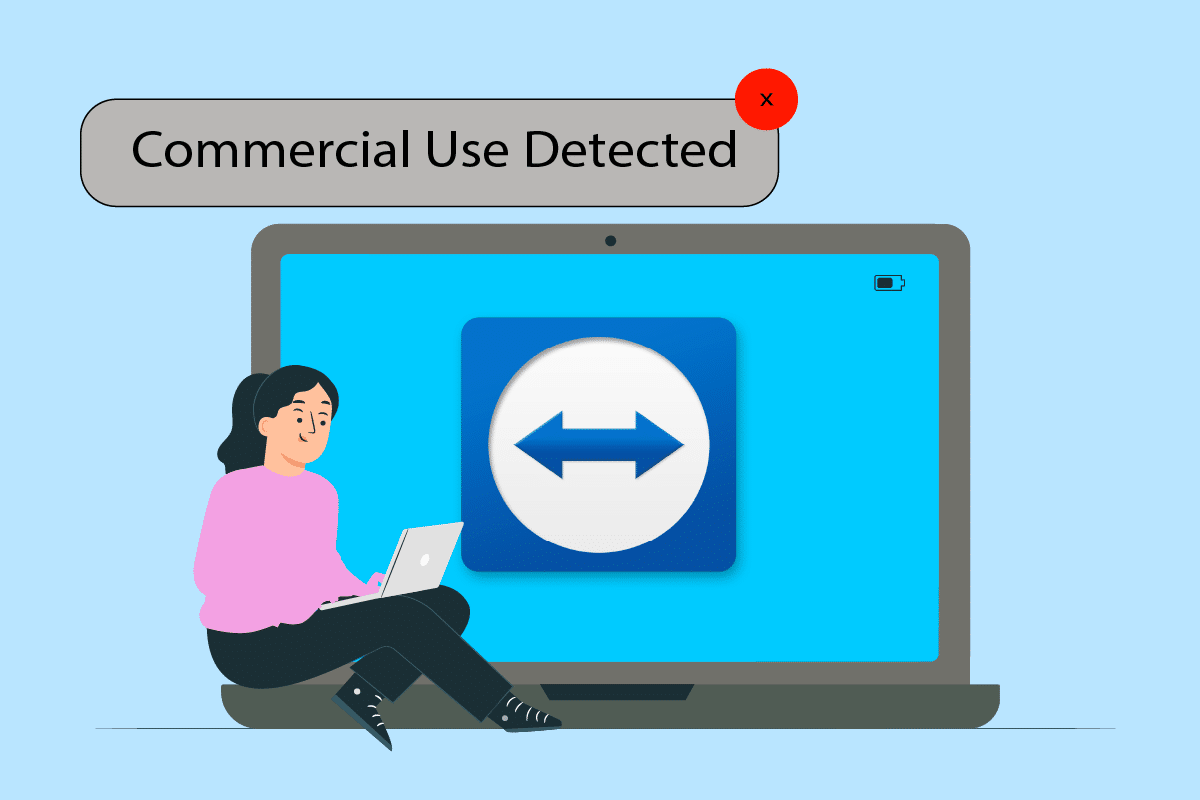
Inhalt
- So beheben Sie die erkannte kommerzielle Nutzung von TeamViewer in Windows 10
- Methode 1: Ändern Sie die MAC-Adresse
- Methode 2: TeamViewer App neu installieren
- Methode 3: Wenden Sie sich an den TeamViewer-Support
- Methode 4: Verwenden Sie alternative Remotedesktopsoftware
So beheben Sie die erkannte kommerzielle Nutzung von TeamViewer in Windows 10
Wenn das Remote-Desktop-Programm die kommerzielle Nutzung fälschlicherweise erkennt, kann der Fehler Kommerzielle Nutzung durch TeamViewer erkannt auftreten. Durch die Neuinstallation des Programms wird das Problem mit dem kommerziellen nodetected teamviewering von Android oder Windows 10 behoben. Alternativ können Sie die MAC-Adresse Ihres Computers manuell oder mit Hilfe eines Spezialprogramms ändern. Wenn Sie den Artikel weiterlesen, finden Sie unten einige Schritte zur Fehlerbehebung, die Sie bei der Lösung des Problems TeamViewer commercial nodetected teamviewering Windows 10 unterstützen.
Wenn Sie diesen Hinweis sehen, überprüfen Sie, ob zu viele Sitzungen oder Verbindungen aktiv sind. Dies ist einer der Faktoren, die zum Erscheinen dieser Meldung führen können.
Starten Sie die Systeme neu, wenn Sie die Sitzungen mehrmals gestartet und beendet haben. Beenden Sie Teamviewer ordnungsgemäß und starten Sie das System neu, um das Problem mit TeamViewer bei kommerzieller Nutzung zu beheben.
Methode 1: Ändern Sie die MAC-Adresse
Die MAC-Adresse wird zur Identifizierung von Computern verwendet und ändert sich nicht von selbst. Es wurde automatisch zugewiesen/eingestellt. Wenn die geschäftliche Nutzung von TeamViewer in Windows 10 gefunden wird, können Softwareserver die Mac-Adresse des Systems erkennen und die Nutzung verbieten. Benutzer können es ändern, wodurch gelegentlich die Meldung „Kommerzielle Nutzung erkannt“ behoben werden kann.
1. Drücken Sie die Tasten Windows + X. Klicken Sie auf Geräte-Manager .
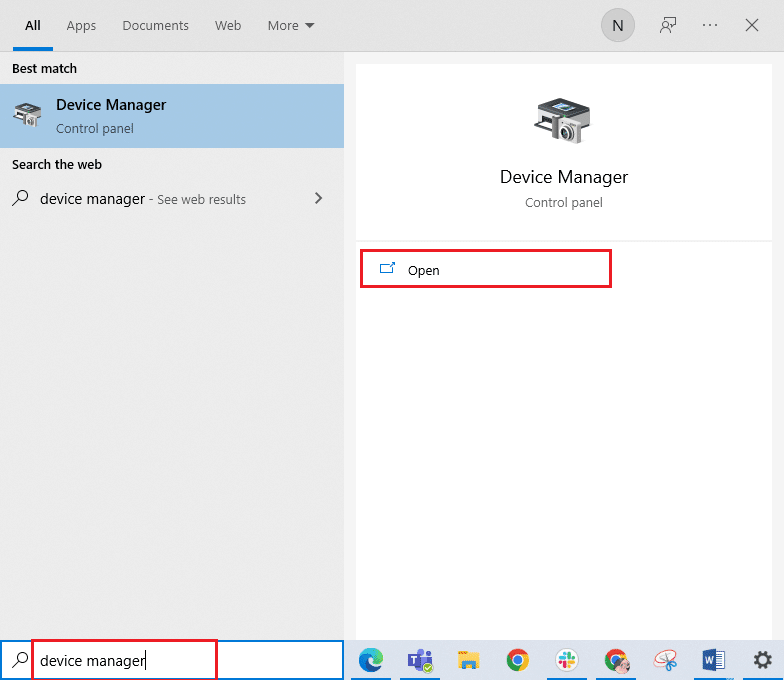
2. Doppelklicken Sie auf Netzwerkadapter , um es zu erweitern.
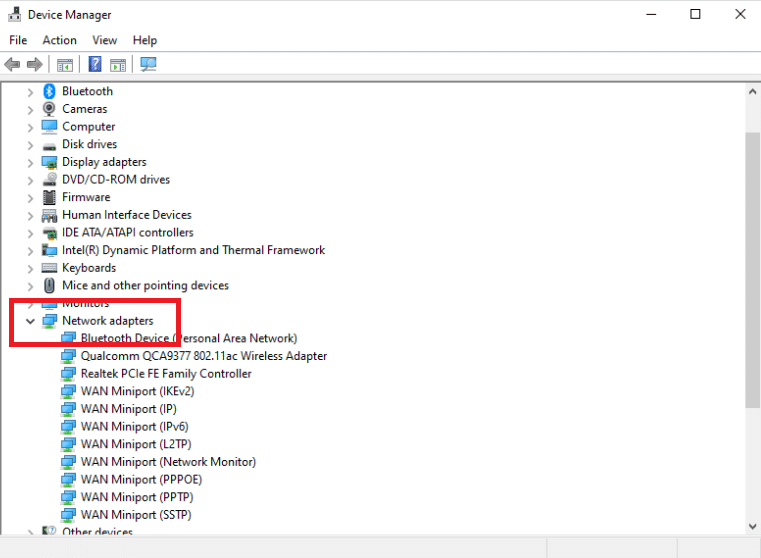
3. Wechseln Sie zur Registerkarte Erweitert , nachdem Sie auf den Realtek PCIe Family Controller doppelgeklickt haben.
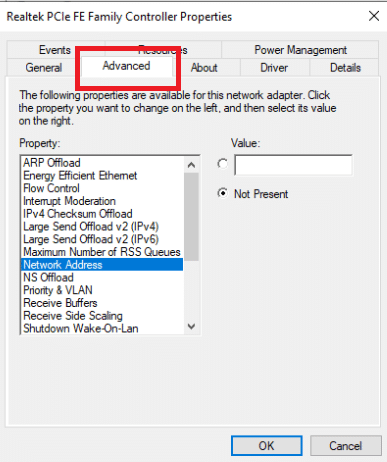
4. Wählen Sie Netzwerkadresse aus der Spalte Eigenschaft aus.
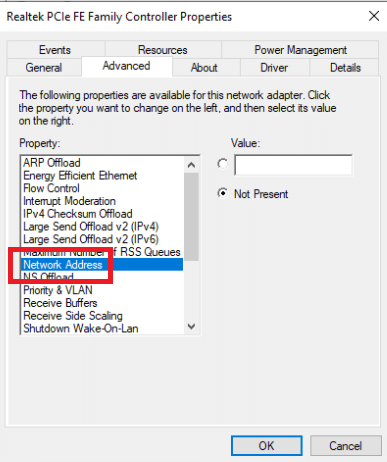
5. Geben Sie eine neue MAC-Adresse in das Feld Wert ein und klicken Sie auf OK .
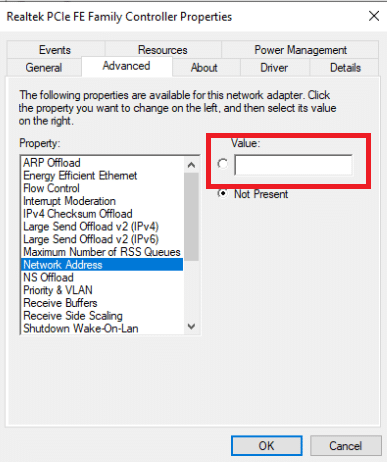
6. Starten Sie abschließend den PC neu .
Lesen Sie auch: So blockieren Sie TeamViewer in Ihrem Netzwerk
Methode 2: TeamViewer App neu installieren
Obwohl TeamViewer einfach einzurichten und zu verwenden ist, handelt es sich um eine komplexe Technologie, die Probleme verursachen kann. Deinstallieren Sie TeamViewer und installieren Sie es neu, wenn die Meldung Kommerzielle Nutzung erkannt erscheint. Das Verfahren zum Installieren und Neuinstallieren von TeamViewer ist unkompliziert. Befolgen Sie die nachstehenden Anweisungen, um TeamViewer zu entfernen.
1. Drücken Sie gleichzeitig die Tasten Windows + R , um das Dialogfeld Ausführen zu öffnen.
2. Geben Sie appwiz.cpl ein und drücken Sie die Eingabetaste , um das Fenster Programme und Funktionen zu öffnen.
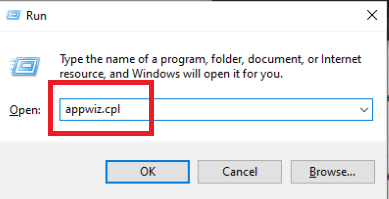
3. Scrollen Sie in der Liste der installierten Elemente nach unten und klicken Sie mit der rechten Maustaste auf Teamviewer und wählen Sie Deinstallieren .
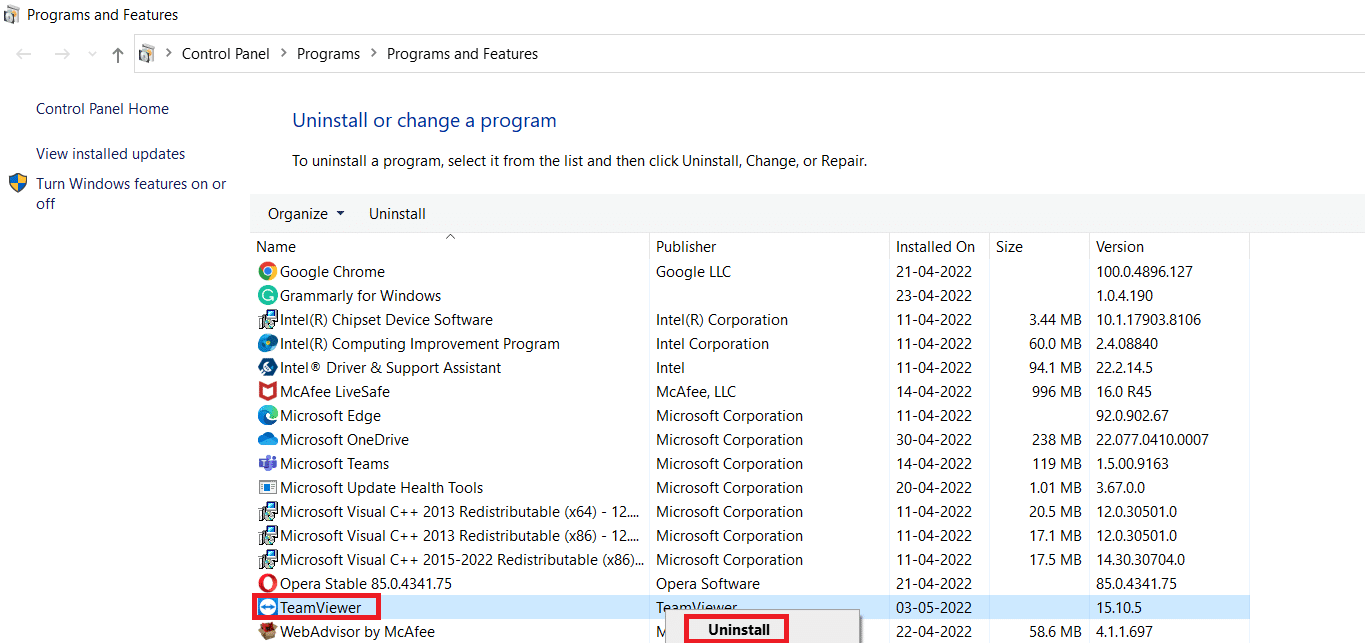
4. Öffnen Sie erneut das Dialogfeld Ausführen .
5. Geben Sie regedit ein und drücken Sie die Eingabetaste , um den Registrierungseditor zu öffnen.
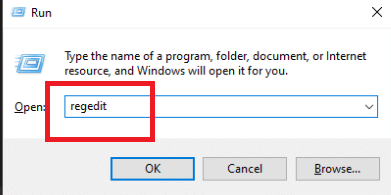
6. Wechseln Sie im Registrierungseditor zum folgenden Ordnerpfad .
HKEY_CURRENT_USER\SOFTWARE\TeamViewer
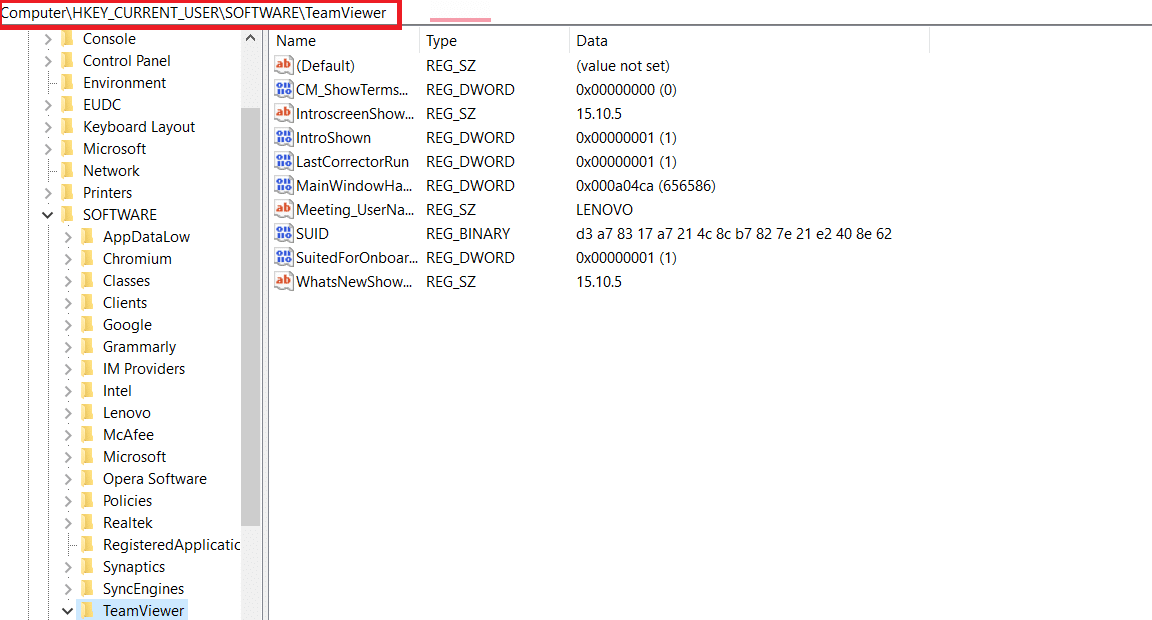

7. Klicken Sie mit der rechten Maustaste auf den Teamviewer und wählen Sie Löschen.
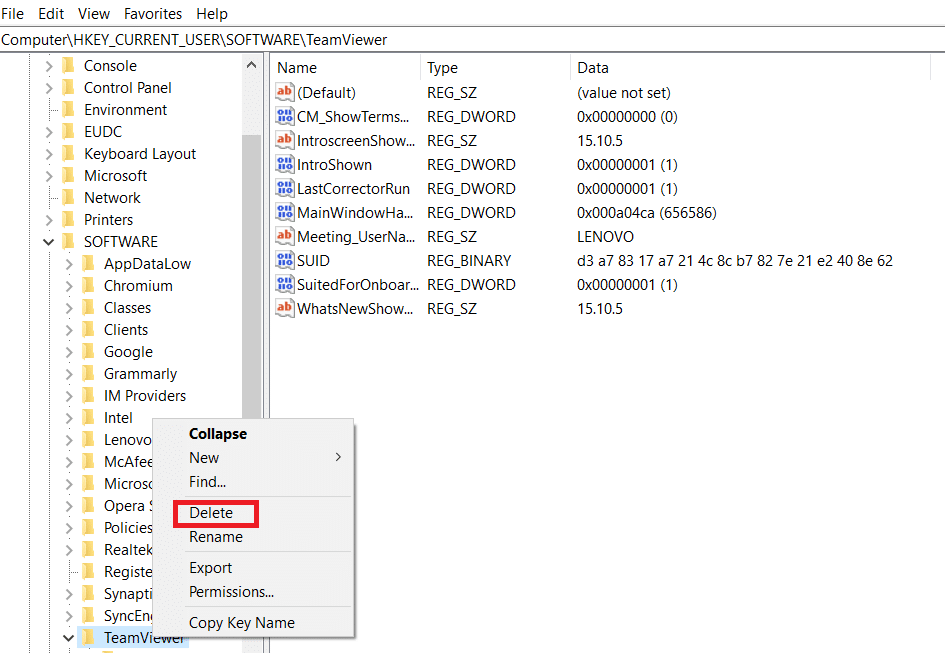
8. Navigieren Sie dann im Registrierungseditor zum folgenden Pfad .
HKEY_LOCAL_MACHINE\SOFTWARE\TeamViewer
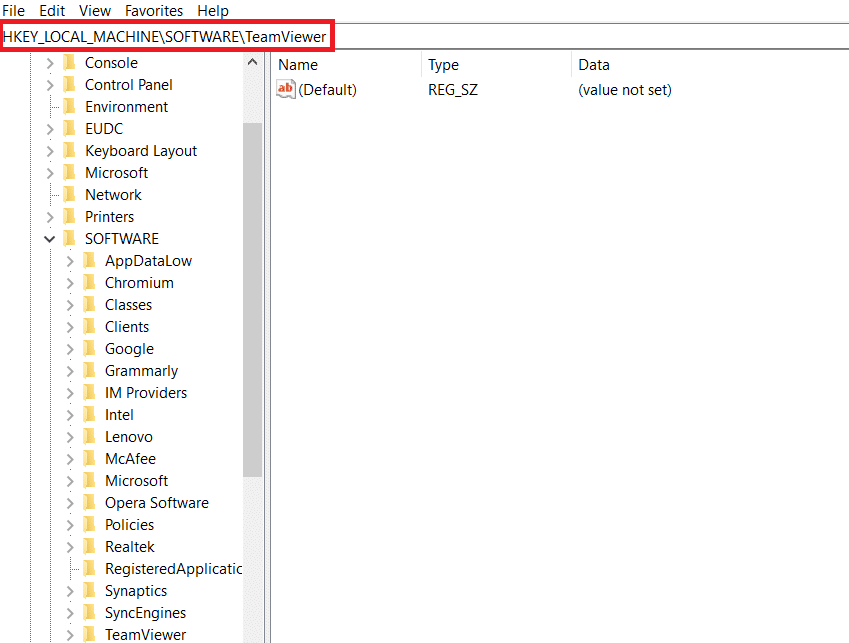
9. Wählen Sie Löschen aus dem Kontextmenü, wenn Sie mit der rechten Maustaste auf die TeamViewer -Taste klicken.
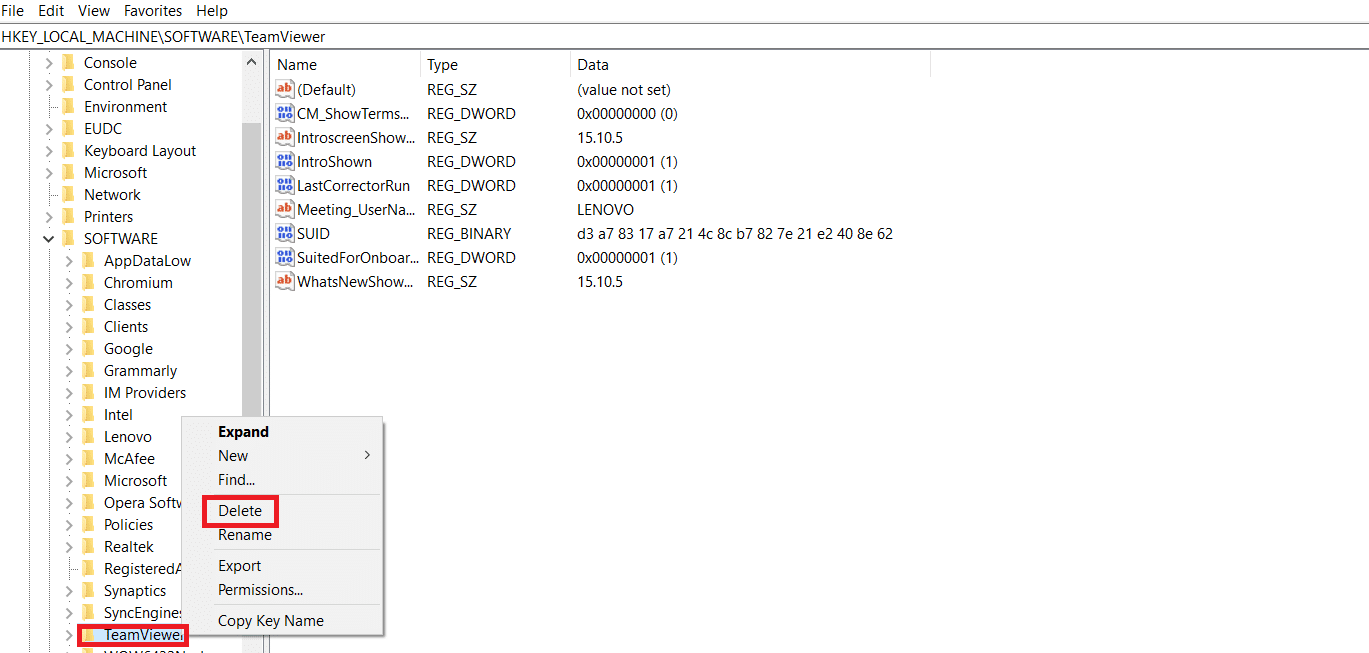
10. Starten Sie das Dialogfeld Ausführen , indem Sie gleichzeitig die Tasten Windows + R drücken .
11. Geben Sie %appdata% ein und drücken Sie die Eingabetaste .
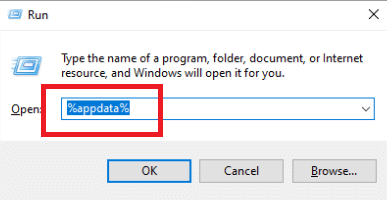
12. Wählen Sie Löschen aus dem Kontextmenü, wenn Sie mit der rechten Maustaste auf den TeamViewer -Ordner klicken.
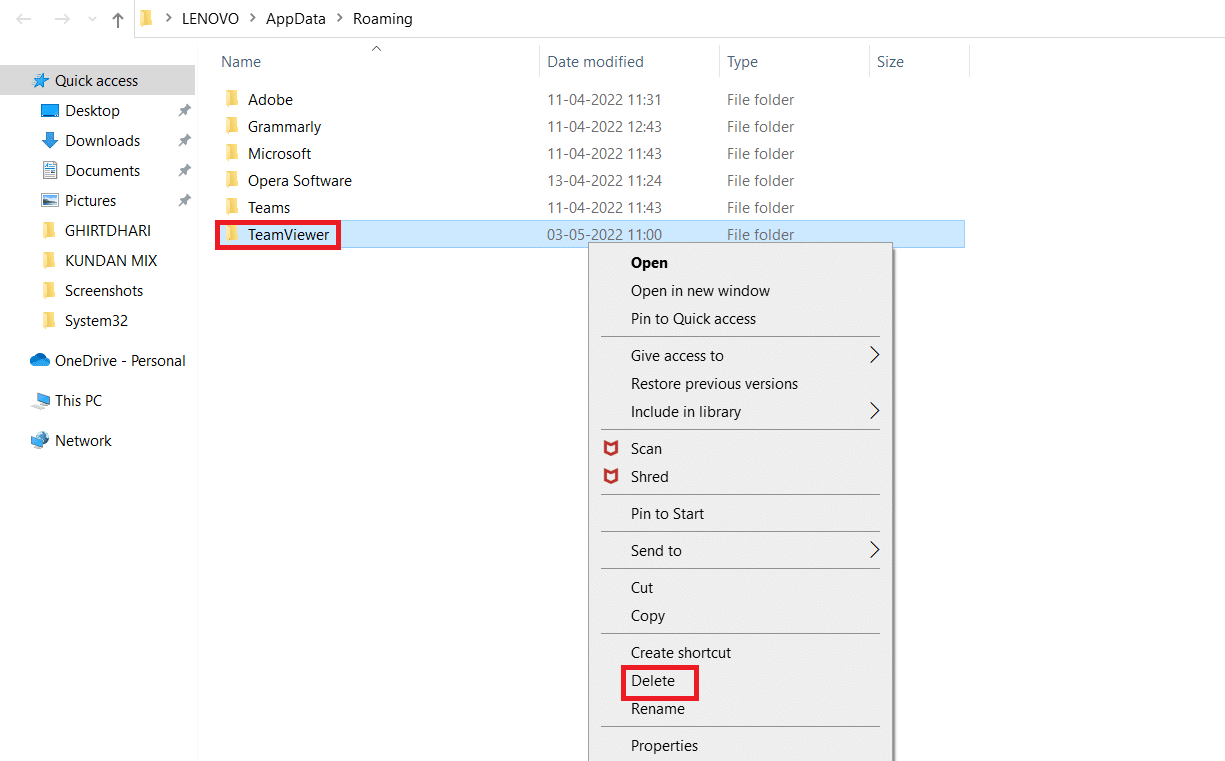
13. Öffnen Sie das Dialogfeld Ausführen .
14. Geben Sie %temp% ein und drücken Sie die Eingabetaste .
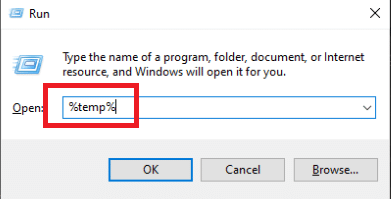
15. Klicken Sie mit der rechten Maustaste auf Teamviewer und wählen Sie Löschen , um den Teamviewer-Ordner zu löschen.
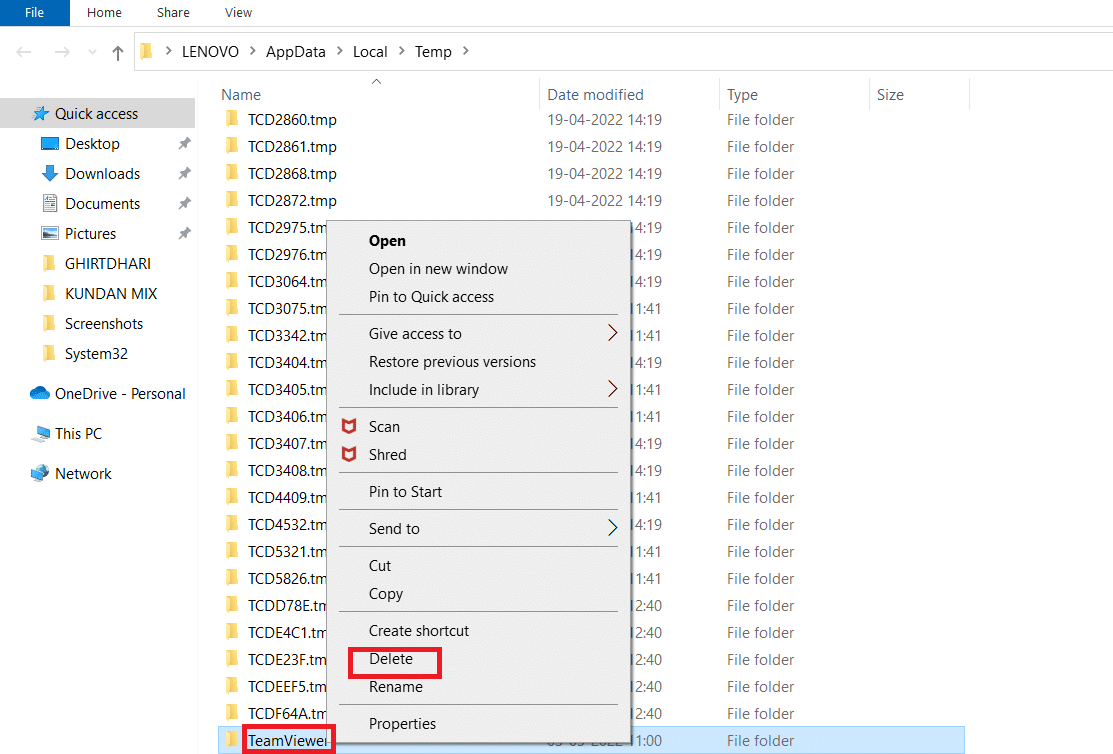
16. Starten Sie schließlich Ihren PC neu, wenn der Vorgang abgeschlossen ist.
17. Laden Sie die TeamViewer- App von der offiziellen Website herunter.
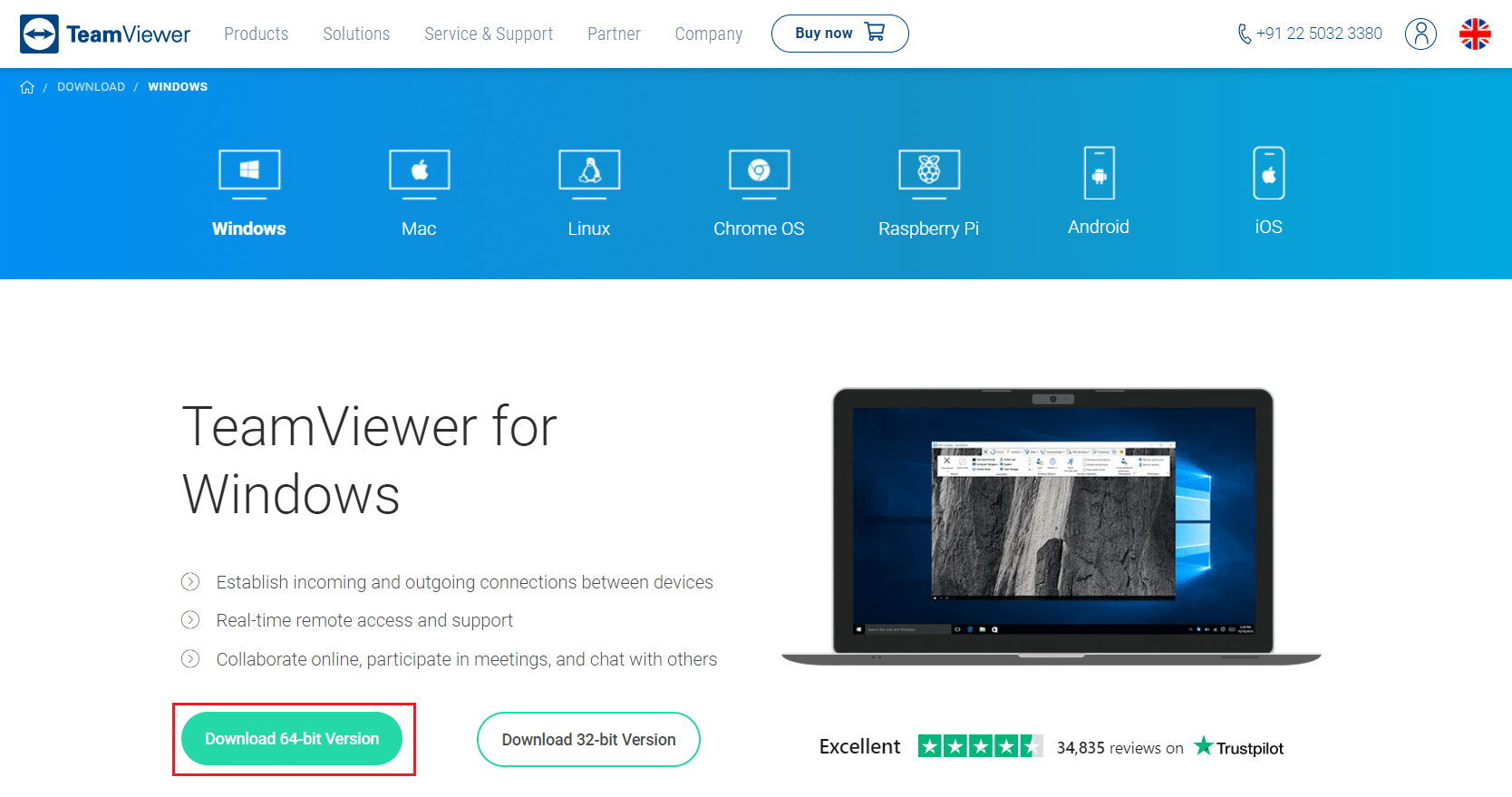
18. Wählen Sie die Standardinstallation und klicken Sie auf Weiter .
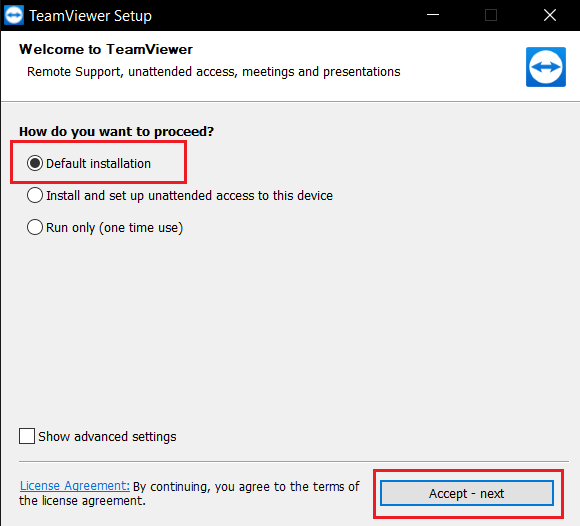
19. Warten Sie, bis die Dateien im TeamViewer Setup extrahiert wurden.
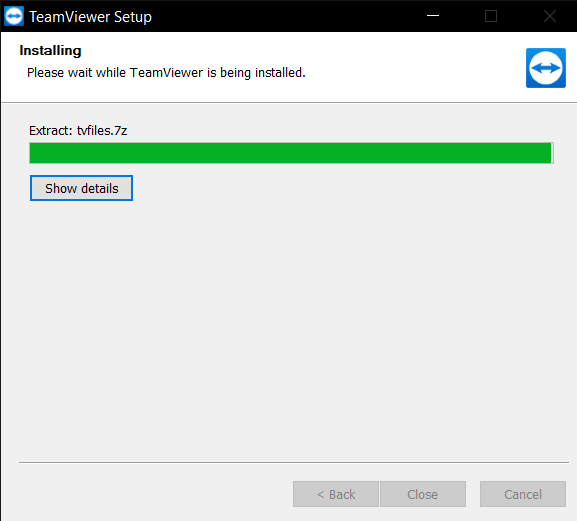
20. Akzeptieren Sie abschließend die TeamViewer-Lizenzvereinbarung und klicken Sie auf Weiter , um die App zu starten.
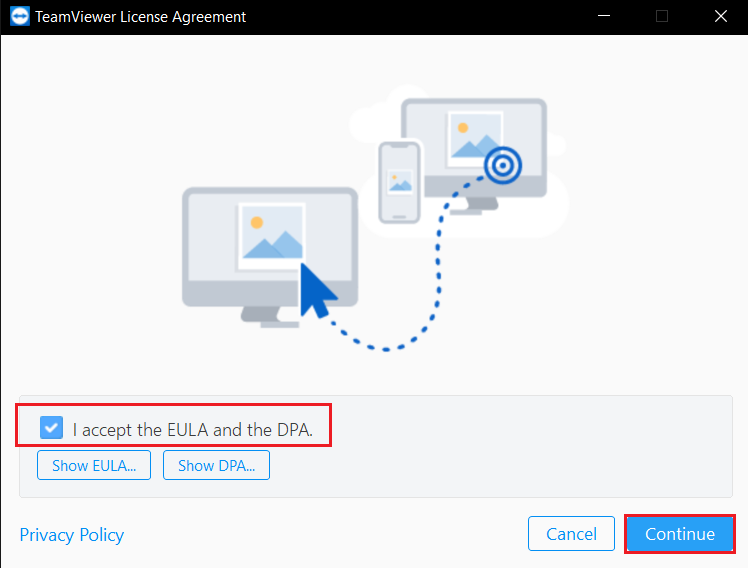
Lesen Sie auch: Beheben Sie, dass Teamviewer in Windows 10 keine Verbindung herstellt
Methode 3: Wenden Sie sich an den TeamViewer-Support
Ihr System wurde möglicherweise als kommerzielles System gekennzeichnet, wenn Sie mehrere TeamViewer-Konten haben oder sowohl ein kostenloses als auch ein kommerzielles Konto auf demselben System verwendet haben. Wenn Sie glauben, dass Ihre TeamViewer-ID fälschlicherweise für die kommerzielle Nutzung gekennzeichnet wurde, wenden Sie sich an die Entwickler. Sie können Ihnen helfen, Ihren Ausweis zurückzufordern. Überprüfen Sie, ob Ihre TeamViewer-Mitgliedschaft aktuell ist und ob noch Gebühren ausstehen. Sie können zur TeamViewer Support-Seite gehen und das Support-Team kontaktieren, um das TeamViewer-Problem bei kommerzieller Nutzung zu beheben.
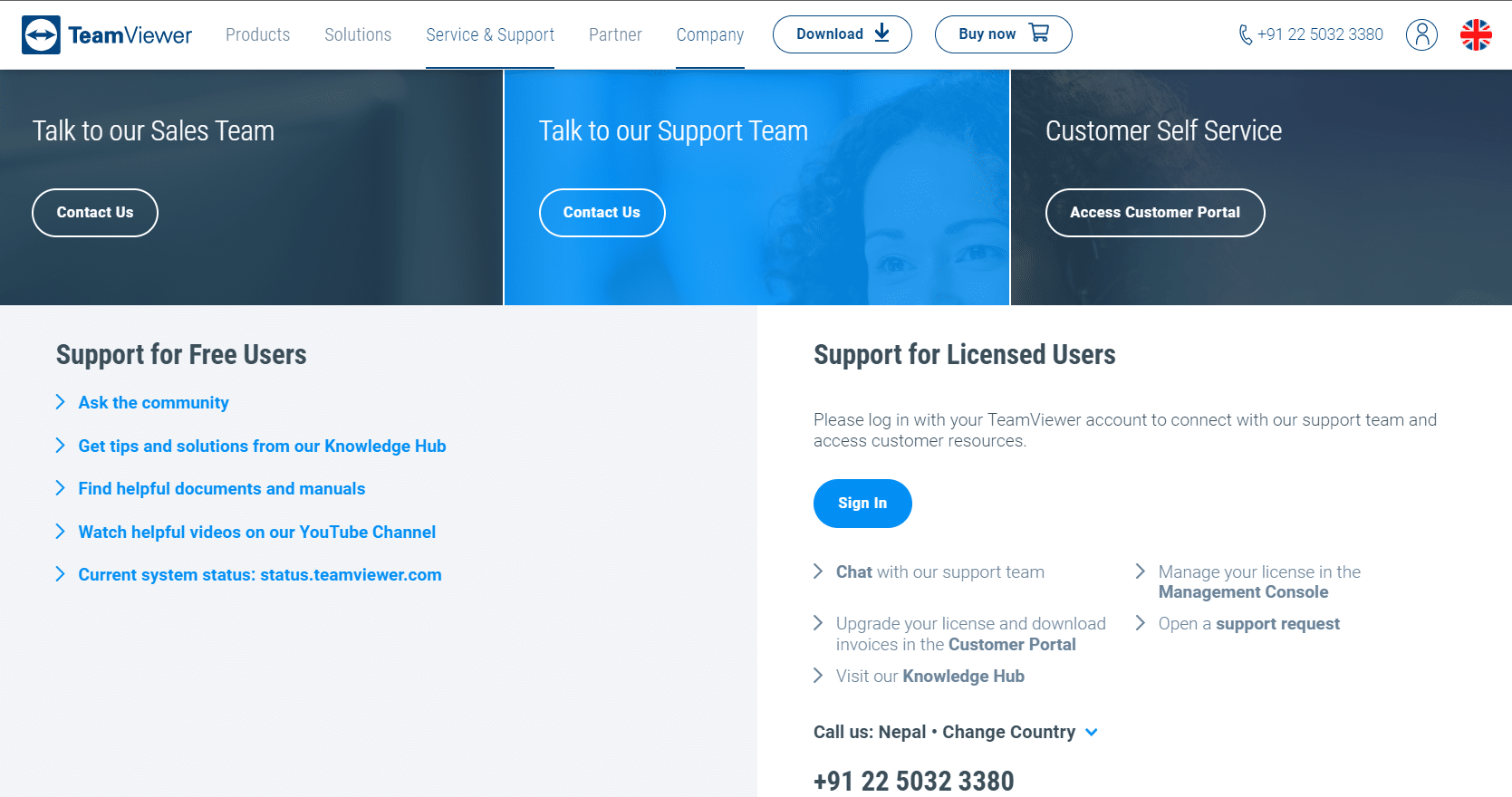
Methode 4: Verwenden Sie alternative Remotedesktopsoftware
Während TeamViewer ein hervorragendes Remote-Desktop-Programm ist, empfinden viele Menschen die ständige falsche Erkennung der kommerziellen Nutzung als irritierend. Andere Unternehmen bieten vergleichbare oder bessere Alternativen als TeamViewer. Es sind viele Fernsteuerungstechnologien verfügbar, die zweifellos hervorragende Funktionen für den Zugriff auf bestimmte Dateien oder den Datenaustausch mit anderen bieten, die Ihre Hilfe benötigen. Als Ergebnis können Sie die beste Fernsteuerungssoftware wählen, um TeamViewer zu ersetzen und die gleichen oder bessere Ergebnisse zu erzielen. Einige von ihnen sind unten aufgeführt:
- Mikogo
- Parallels-Zugriff
- Radmin-Fernbedienung
- SuperRemo
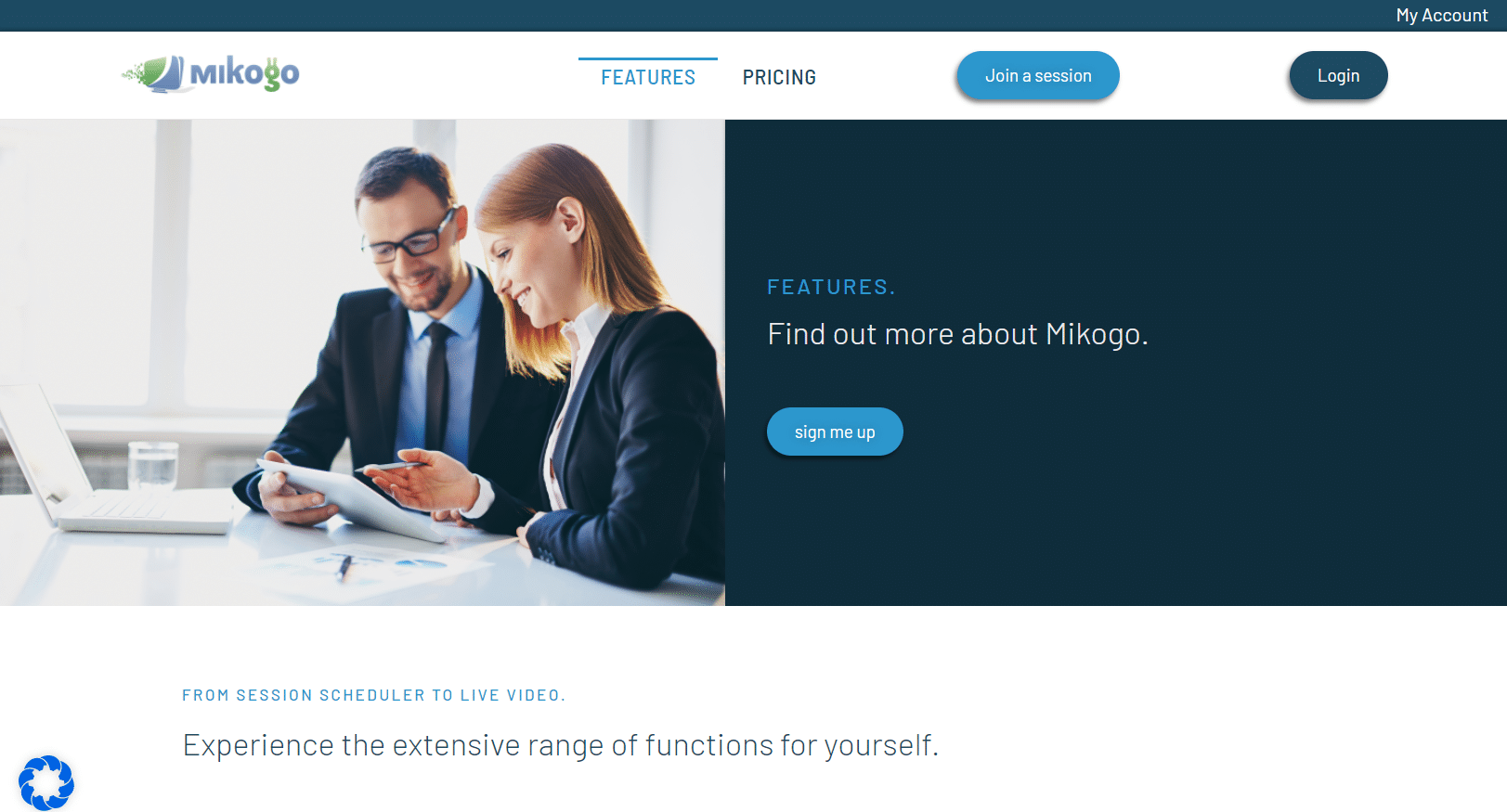
Empfohlen:
- Fix Skyrim startet nicht in Windows 10
- So entfernen Sie Ihre Nummer von Truecaller
- Top 25 der besten kostenlosen Snagit-Alternativen
- So teilen Sie Netflix auf Discord
Wir hoffen, dass Sie diese Informationen hilfreich fanden und dass Sie das Problem mit TeamViewer bei kommerzieller Nutzung beheben konnten. Bitte lassen Sie uns wissen, welche Technik für Sie am vorteilhaftesten war. Wenn Sie Fragen oder Kommentare haben, teilen Sie uns dies im Kommentarbereich unten mit.
